
Læs bøger med Bøger på Mac
Når du har hentet bøger i boghandlen eller hentet bøger, du har købt på andre enheder, kan du begynde at læse og nyde dem.
Hvis du hellere vil have en bog læst op, vil du måske have glæde af at lytte til lydbøger.
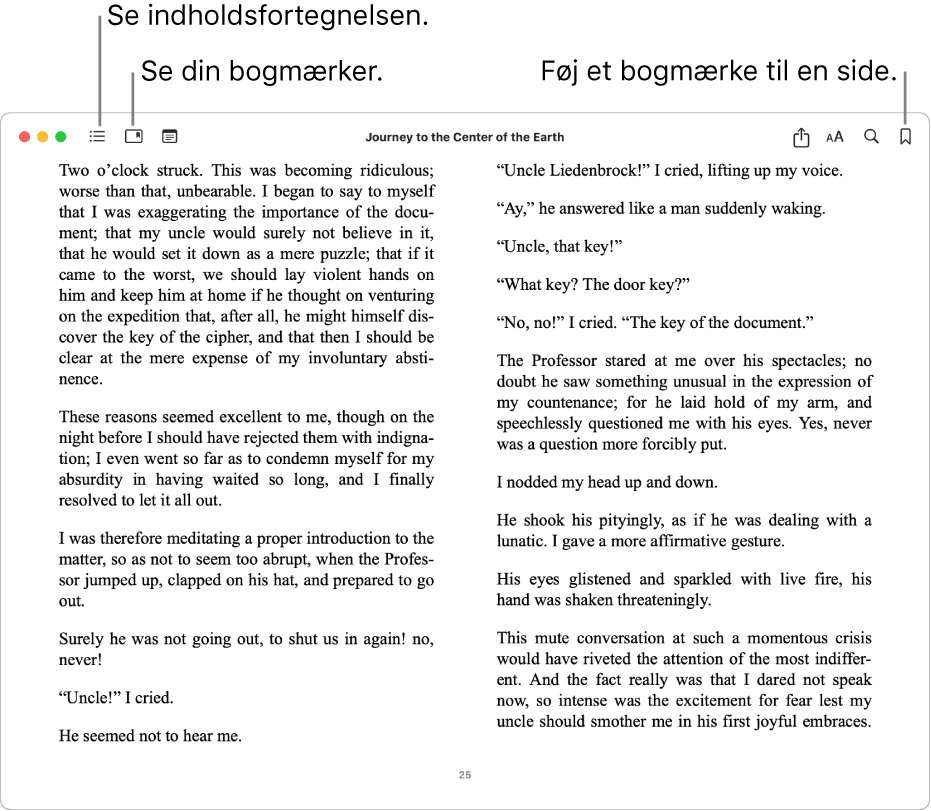
Åbn og naviger rundt i en bog
Klik på Bøger (eller en anden samling) i indholdsoversigten i appen Bøger
 på din Mac, og dobbeltklik derefter på en bog for at åbne den.
på din Mac, og dobbeltklik derefter på en bog for at åbne den.Bemærk: Hvis der er et iCloud-statussymbol
 under en bog, kan du dobbeltklikke på bogen for at hente den fra iCloud (du skal måske logge ind først).
under en bog, kan du dobbeltklikke på bogen for at hente den fra iCloud (du skal måske logge ind først).Naviger rundt i bogen:
Se indholdsfortegnelsen: Flyt markøren til toppen af bogen, og klik på knappen Indholdsfortegnelse
 eller knappen Miniaturer
eller knappen Miniaturer  afhængigt af bogen.
afhængigt af bogen.Gå til den næste eller forrige side: Flyt markøren til den højre eller venstre kant af bogen, og klik derefter på den pil, der vises.
Du kan også skubbe til højre eller venstre på et pegefelt eller en Magic Mouse, bruge Touch Bar eller piletasterne på tastaturet. Se Brug bevægelser med pegefelt og mus.
Søg i bogen: Flyt markøren til toppen af bogen, klik på forstørrelsesglasset
 , og indtast derefter et ord, en sætning eller et sidenummer. Du kan også vælge tekst, ctrl-klikke på den og derefter vælge Søg.
, og indtast derefter et ord, en sætning eller et sidenummer. Du kan også vælge tekst, ctrl-klikke på den og derefter vælge Søg.Se den side, du sidst har åbnet: Klik på symbolet for Tilbage
 i nederste venstre hjørne af siden, efter at du er hoppet flere sider frem eller tilbage. Det er praktisk, hvis du kigger på søgeresultater eller forskellige sektioner i bogens indholdsfortegnelse.
i nederste venstre hjørne af siden, efter at du er hoppet flere sider frem eller tilbage. Det er praktisk, hvis du kigger på søgeresultater eller forskellige sektioner i bogens indholdsfortegnelse.Tryk på symbolet for Retur
 i nederste højre hjørne af siden for at vende tilbage til den side, du startede på.
i nederste højre hjørne af siden for at vende tilbage til den side, du startede på.
Se, hvad du læser i øjeblikket
Klik på Hjem i indholdsoversigten i appen Bøger
 på din Mac. Bøger, som du er ved at læse, vises under Fortsæt. Hvis du ikke er begyndt at læse en bog, skal du klikke på Alle under Bibliotek i indholdsoversigten for at se en liste over købte bøger.
på din Mac. Bøger, som du er ved at læse, vises under Fortsæt. Hvis du ikke er begyndt at læse en bog, skal du klikke på Alle under Bibliotek i indholdsoversigten for at se en liste over købte bøger.Du kan fjerne en bog eller lydbog fra Hjem ved at holde markøren over titlen, klikke på knappen Mere
 , klikke på Fjern og derefter vælge en mulighed.
, klikke på Fjern og derefter vælge en mulighed.
Gem dit sted med et bogmærke
Klik på Bøger (eller en anden samling) i indholdsoversigten i appen Bøger
 på din Mac, og dobbeltklik derefter på en bog for at åbne den.
på din Mac, og dobbeltklik derefter på en bog for at åbne den.Flyt markøren til toppen af siden, på den side, du vil oprette et bogmærke til, og klik derefter på knappen Bogmærke
 (eller brug Touch Bar).
(eller brug Touch Bar).Hvis der allerede er oprettet et bogmærke, er knappen Bogmærke ugennemsigtig.
Du kan se alle bogmærkerne i en bog ved at klikke på knappen Vis bogmærker ![]() . Klik på knappen Bogmærke
. Klik på knappen Bogmærke ![]() , hvis du vil fjerne et bogmærke.
, hvis du vil fjerne et bogmærke.
Få en bog læst op
Klik på Bøger (eller en anden samling) i indholdsoversigten i appen Bøger
 på din Mac, og dobbeltklik derefter på en bog for at åbne den.
på din Mac, og dobbeltklik derefter på en bog for at åbne den.Gør et af følgende:
Bøger, der indeholder funktionen Læs op: Klik på knappen Afspil i
 værktøjslinjen øverst i bogen (eller brug Touch Bar). Klik på lokalmenuen ved siden af knappen Afspil, og vælg derefter en mulighed for at vende en side.
værktøjslinjen øverst i bogen (eller brug Touch Bar). Klik på lokalmenuen ved siden af knappen Afspil, og vælg derefter en mulighed for at vende en side.Alle bøger: Gå til den ønskede side, og vælg derefter Rediger > Tale > Start oplæsning. Se Hør Mac læse dokumenter op.
Læs oplysninger om en bog eller lydbog
Du kan se beskrivelser og oplysninger om indhold, du har købt i Boghandel eller Boghandel med lydbøger.
I appen Bøger
 på din Mac skal du klikke på en samling under Bibliotek i indholdsoversigten.
på din Mac skal du klikke på en samling under Bibliotek i indholdsoversigten.Klik på knappen Mere
 for emnet, og klik derefter på Vis i butik.
for emnet, og klik derefter på Vis i butik.
Oversæt tekst i en bog
I appen Bøger
 på din Mac skal du vælge teksten, du vil oversætte.
på din Mac skal du vælge teksten, du vil oversætte.Ctrl-klik på det udvalgte, og vælg Oversæt [det udvalgte]. (Hvis du ikke kan se denne mulighed, kan du ikke oversætte den pågældende tekste i Bøger.)
Vælg det aktuelle sprog, og vælg derefter det sprog, du vil oversætte til.
Se Vis bøger og lydbøger efter sprog, land eller område, hvis du vil finde bøger på et andet sprog. Se Skift de generelle indstillinger for Sprog & område, hvis du vil administrere sprog eller skifte dit primære sprog.
Udsæt, hvornår skærmen går på vågeblus, når du læser
Vælg Bøger > Indstillinger i appen Bøger
 på din Mac, og klik derefter på Læsning.
på din Mac, og klik derefter på Læsning.Vælg eller fravælg “Udsæt med 10 minutter under læsning”.